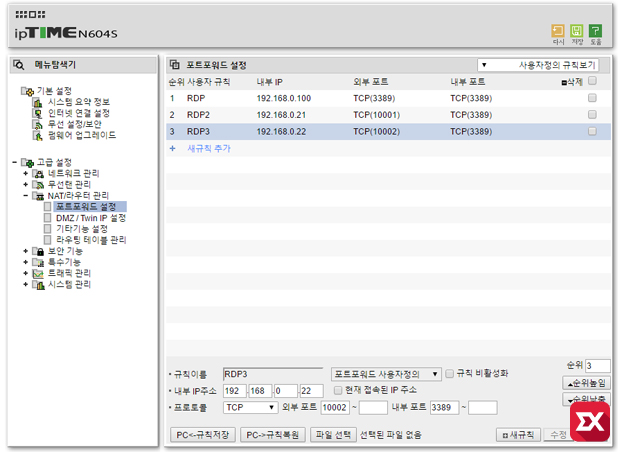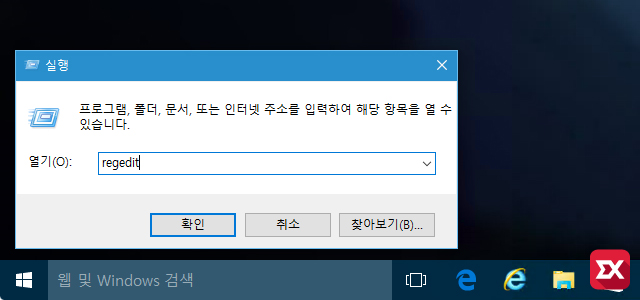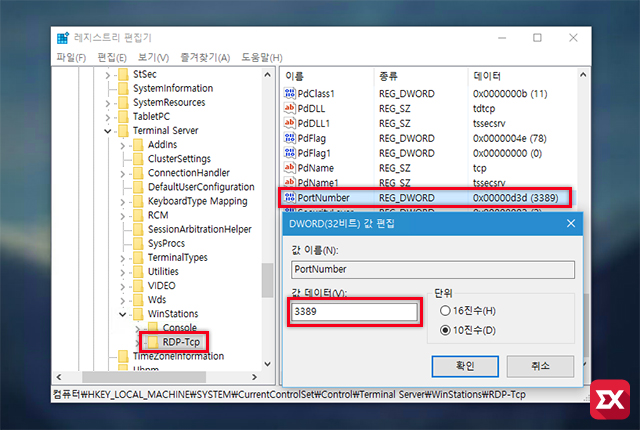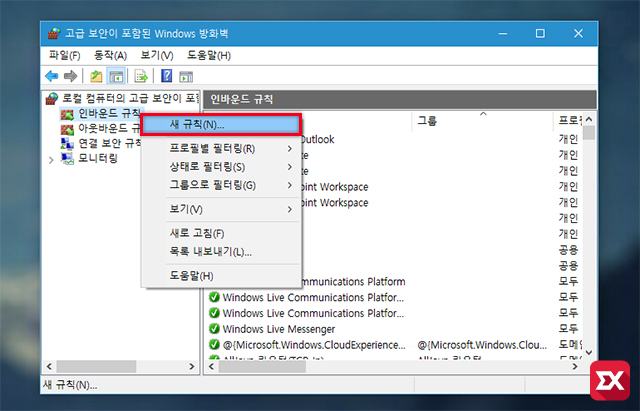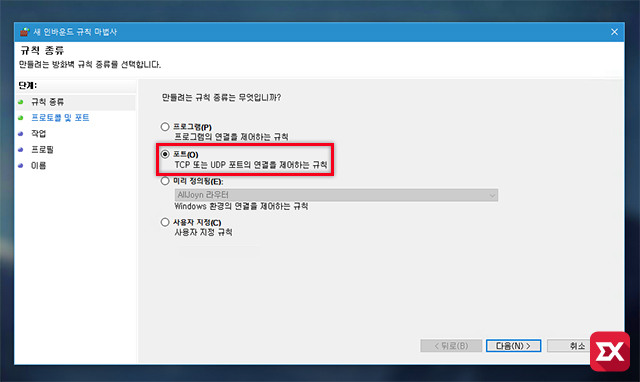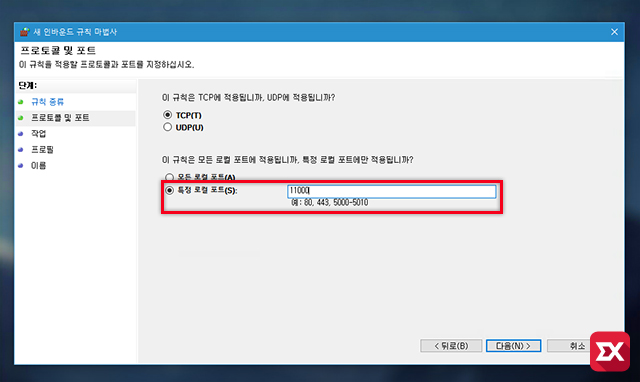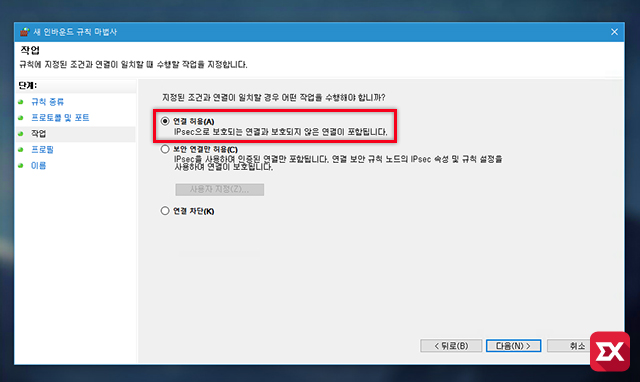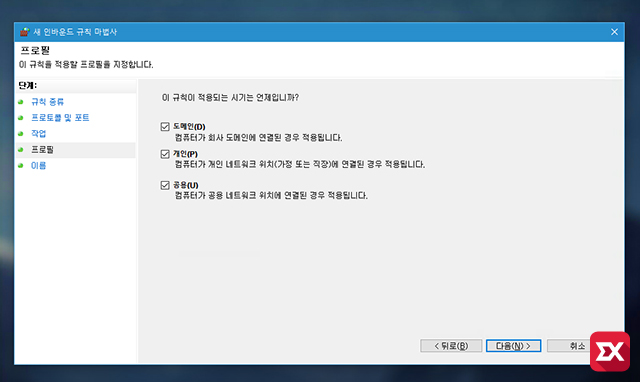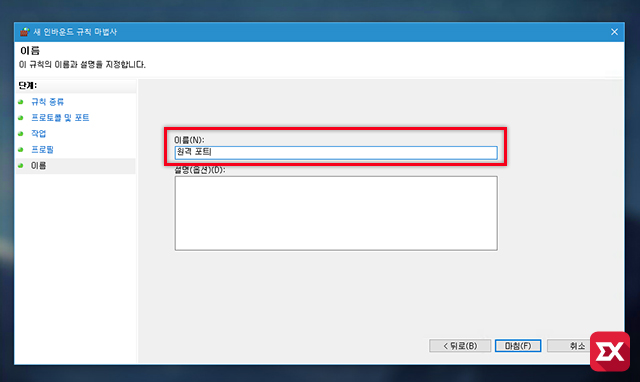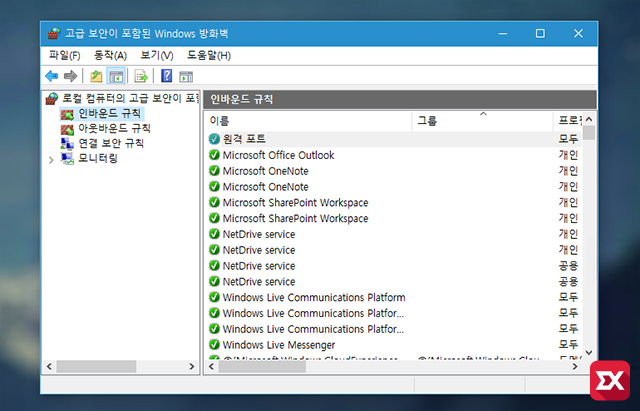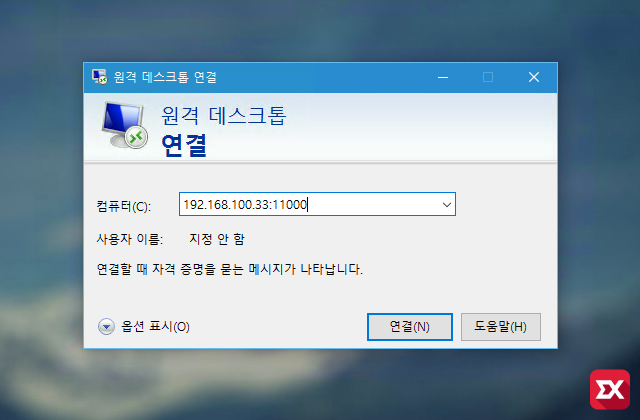윈도우10 원격제어를 사용하기 위해 원격 데스크톱 설정을 한 다음 접속할 컴퓨터에서 아이피나 DDNS를 이용한다면 주소를 이용해서 원격지의 PC에 접속할수 있는데요.
윈도우 기본 원격 데스크톱 포트는 TCP 3389 포트를 사용하는데 회사나 학교등에서 원격 포트가 막혀있는 경우에는 원격 접속에 사용되는 포트를 변경해서 사용할수 있습니다.
목차
공유기의 포트포워딩 포트 변경
첫번째는 공유기에서 포트포워딩을 설정할때 외부로 연결하는 포트를 변경하는 것입니다.
내부 IP주소를 원격 제어할 PC의 내부 아이피를 입력한 다음 외부 포트에 접속할 포트를 지정하고 내부 포트를 3389로 연결해서 사용할수 있습니다.
ipTIME을 기준으로 원격 데스크톱 포트를 변경하는 방법은 아래 링크를 참고하면 되며 공유기 제품이 다르더라도 원리는 같으니 해당 메뉴를 찾아서 설정하면 되겠습니다.
원격 데스크톱 포트 레지스트리 수정
두번째 방법은 윈도우의 레지스트리를 변경해서 기본 포트인 TCP 3389포트를 다른 포트로 변경하는 것입니다.
HKEY_LOCAL_MACHINE\SYSTEM\CurrentControlSet\Control\Terminal Server\WinStations\RDP-Tcp
윈도우키 + R 키보드 단축키로 ‘실행’창을 띄운 다음 regedit를 입력해서 레지스트리 편집기를 실행한 다음 위의 레지스트리 경로로 이동합니다.
이동한 레지스트리의 PortNumber 값을 더블클릭한 다음 3389 포트를 원하는 포트로 입력합니다. 정규 포트와 겹치면 문제가 생기기 때문에 만자리 포트를 사용하는 것이 좋습니다.
원격 포트를 변경했다면 윈도우 방화벽에 해당 포트를 등록해야 외부에서 접속이 가능합니다. 윈도우키 + R 키보드 단축키로 ‘실행’ 창을 연 다음 wf.msc 를 입력해서 ‘고급 보안이 포함된 Windows 방화벽’을 실행합니다.
그 다음 인바운드 규칙을 마우스 오른쪽 버튼으로 선택한 다음 ‘새 규칙’을 클릭합니다.
규칙 종류에서 포트를 선택합니다.
프로토콜 및 포트에서 TCP를 선택, 포트는 ‘특정 로컬 포트’에 체크한 다음 변경할 원격 포트를 입력합니다.
연결 허용에 체크해서 외부에서 접근이 가능하게 설정합니다.
프로필을 모두 선택해서 네트워크 프로필이 바뀌었을때 윈격 접속이 안되는 것을 방지합니다.
방화벽 이름을 적당히 입력한 다음 마침 버튼을 클릭하면 윈도우 방화벽 설정이 끝납니다.
방화벽 인바운드 규칙에 변경된 원격 포트가 등록되어 외부에서 접속할수 있는 환경이 만들어졌습니다.
원격 접속할 PC에서 연결시 아이피나 도메인 주소 뒤에 포트 넘버를 위 스크린샷과 같이 붙여주면 변경된 원격 포트로 원격 데스크톱에 연결할수 있습니다.